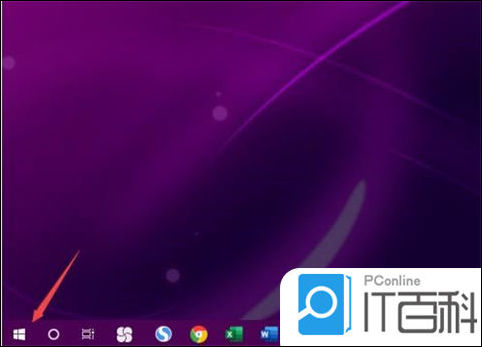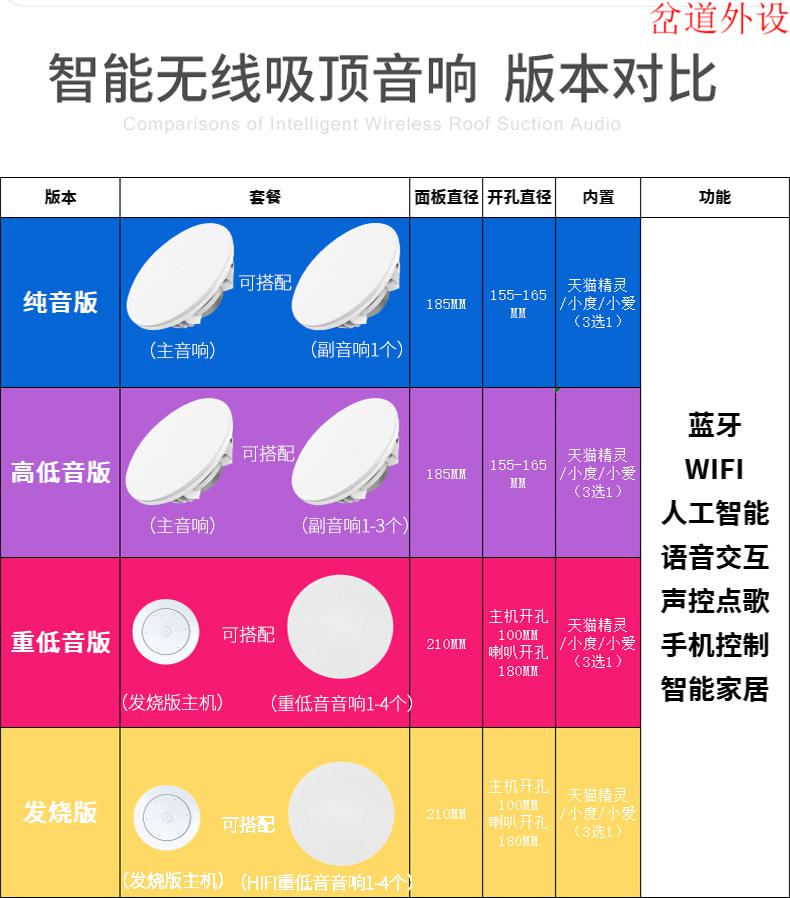关于电脑蓝牙与音箱的链接,实在令人感慨颇多!每当目睹友人疑惑不解地试图解决此问题时,我总是无法袖手旁观,挺身而出。于是乎,今日我将以蓝牙链接专家的身份,助您轻松应对技术难题,让美妙的音乐在空中悠然回荡!
第一步:检查装备,确认无误
首要步骤,请确保您的计算机与音响均具备蓝牙技术支持。切勿因疏忽而导致尝试失败,如音箱仅支持蓝牙1.0版本。进入电脑设置,检查蓝牙功能是否已启用;同时,查看音响背部或底部是否存在蓝牙标识或专属蓝牙模式按钮。确认无误后,即可进行配对操作。
首先,请确认您的计算机蓝牙处于启用状态。在系统设定中寻找蓝牙功能并点击以启动。此操作将使电脑开始搜索周边可用的蓝牙设备。作为音箱方面,也需要进入配对模式,通常通过持续按下特定按键数秒,直至指示灯开始闪烁,即表示已成功进入配对状态。
第二步:寻找并连接你的蓝牙音箱
现在,设备已经配置完毕,在电脑的蓝牙设备列表中应可找到音箱。请问您已找到相应设备吗?若已找到,请单击进行配对。此时,可能会出现配对码提示,请根据音箱的提示输入相同的配对码或直接确认,即可成功配对。
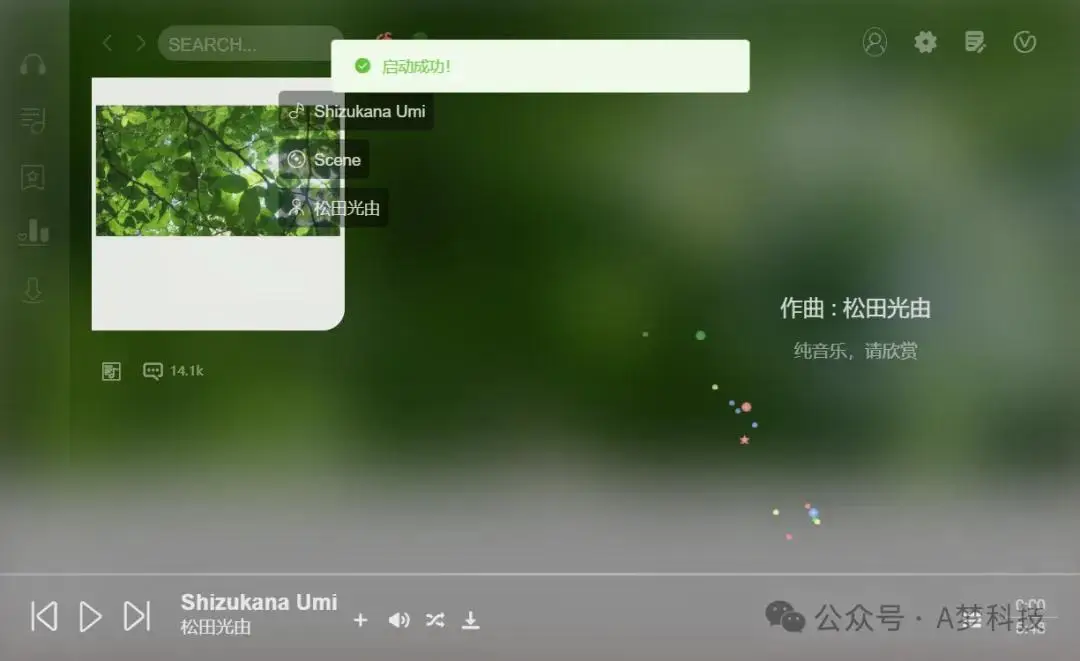
配对判定成功之后,设备将显示已经建立连接。您可尝试播放一则音乐链接来检测音响是否正常工作。若播放无碍且语音清晰,恭喜您,操作已顺利完成;若出现任何故障或困扰,请勿紧张,这可能是由于音量设置不准确或者电脑音频输出配置略需调整所导致。
第三步:调试与优化

有时会遇到音频连通性良好但是音质欠佳或存在延迟现象,这时应进行适当调整。首先需检查音箱电量是否充足,低电量可能导致性能下降。其次,检查计算机音频设置,确保选用了正确的输出设备。若仍无法解决问题,可尝试升级蓝牙驱动程序或重新启动计算机与音箱。
高级音响支持各类先进音频编码技术如aptX及AAC,若您的设备兼容,请尝试接入,音效将显著改善。精细调节以上要素,享受更为卓越的音乐感受。

第四步:常见问题与解决办法
在网络连接中常出现的问题包括无法连接、频繁掉线以及语音质量不佳等情况。以下是对此类问题的初步解答:

无法连接:请确认音响处于配对状态,并确保电脑蓝牙功能已启用,且二者之间的距离不宜过远。
断连排查:若因信号干扰所致,建议更换位置或暂时关闭其他蓝牙设备。
音质不佳:请检查音响电量,调节声效参数或更换音频格式以改善音质。
第五步:高级技巧,让连接更稳定

若阁下身为技术达人并渴望提升网络连接质量,可尝试以下专业窍门:
选用蓝牙增益器:若电脑蓝牙性能欠佳,可选购蓝牙增益器以改善连接效果。

固件升级:请确认音响及电脑有无最新固件可供升级,适时进行以提高设备性能。
专属应用程序:部分音响厂商拥有自主研发的应用程序,为用户提供更丰富的设定及优化选择。

第六步:日常维护,保持最佳状态
连接成功后,日常的小维护也很重要:
1.定期重启音箱和电脑,清理缓存。
2.保持音箱和电脑的蓝牙驱动更新。

3.避免将音箱和电脑放在金属物体附近,以免影响信号。
第七步:分享你的成功经验
切勿忘记将您的成功经验与亲朋好友共享!您可以通过社交平台展示您的连接成果,或撰写小红书指南,造福广大读者。分享不仅有助于他人避免误区,也可提升您的技术声誉。
结尾:让音乐飞一会儿
今日之蓝牙音箱链接教程已告一段落。愿您已成功配置并畅听优美旋律。如遇任何疑问或有更高级操作技巧,敬请于评论区分享。别忘为本文点赞与分享,让更多朋友体验连接之乐!让音乐继续飞扬,期待下次相聚!